win7电脑下面的任务栏没了怎么办 win7电脑下面任务栏不见了处理方法
更新时间:2024-01-01 13:33:00作者:xinxin
通常在启动win7电脑进入桌面之后,我们都能够看到底下显示的任务栏工具,同时也会有相关的图标出现,不过最近有小伙伴反馈自己win7电脑中,桌面底下的任务栏功能不见了,导致很多操作实现很是麻烦,对此win7电脑下面的任务栏没了怎么办呢?下面小编就给大家带来win7电脑下面任务栏不见了处理方法。
推荐下载:win7纯净版系统镜像
具体方法:
方法一:
1、按下键盘上的“win+R”键,打开“运行”。
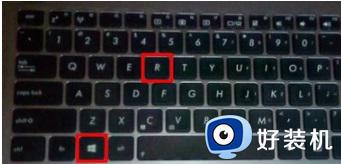
2、输入“gpedit.msc”,按键盘回车键或单击确定。
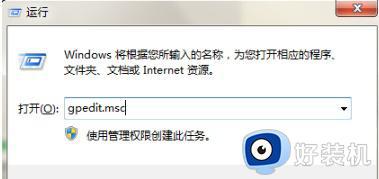
3、确定后进入“本地组策略编辑器”。
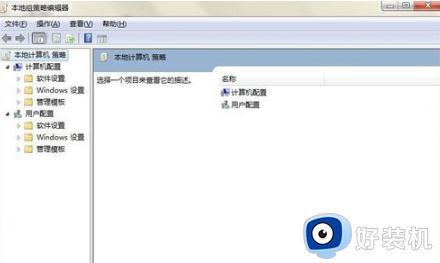
4、在左边列表中双击“用户配置”下的“管理模板”,再单击“开始菜单和任务栏”。
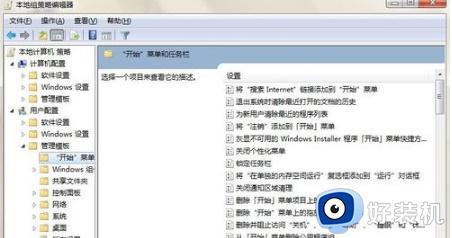
5、在右边的菜单中找到“在任务栏上显示快速启动”,双击打开。
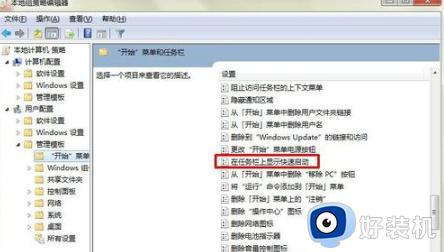
6、在打开的对话框中点击“已启用”,再点击“确定”即可。
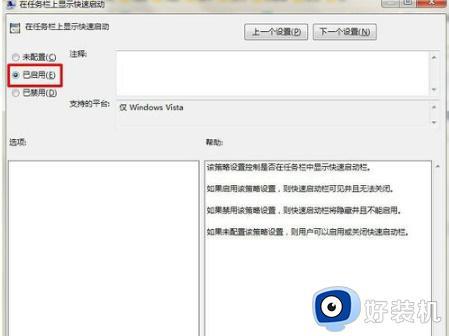
方法二:
1、按照上述方法打开“运行”对话框,输入“regsvr32 /n /i:u shell32”,按回车或确定。(这串字符中有空格的要按空格键)等待几秒钟,便会出现已成功的系统提示。单击确定即可。
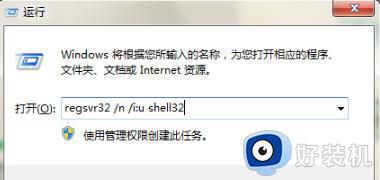
上述就是小编给大家讲解的win7电脑下面任务栏不见了处理方法了,碰到同样情况的朋友们赶紧参照小编的方法来处理吧,希望本文能够对大家有所帮助。
win7电脑下面的任务栏没了怎么办 win7电脑下面任务栏不见了处理方法相关教程
- win7电脑下面怎么显示任务栏 win7下面的任务栏不见了修复方法
- win7任务栏没有蓝牙图标怎么办 win7任务栏不显示蓝牙图标处理方法
- win7右下角任务栏图标不见了怎么回事 win7任务栏右下角不显示图标如何处理
- win7全屏任务栏不隐藏怎么办 win7全屏任务栏不自动隐藏处理方法
- win7电脑任务栏图标不见了怎么办 win7电脑任务栏图标显示不出来处理方法
- win7电脑下角开始和任务栏都没了如何修复 win7桌面底部任务栏不见了怎么还原
- win7任务栏不见了怎么恢复 win7底部状态栏不见了怎么解决
- win7鼠标放在任务栏不显示缩略图怎么办 win7鼠标放在任务栏没有缩略图处理方法
- windows7底部任务栏消失怎么办 win7任务栏不见的解决方法
- win7扩展屏不显示任务栏怎么办 win7双屏电脑副屏没有任务栏如何解决
- win7访问win10共享文件没有权限怎么回事 win7访问不了win10的共享文件夹无权限如何处理
- win7发现不了局域网内打印机怎么办 win7搜索不到局域网打印机如何解决
- win7访问win10打印机出现禁用当前帐号如何处理
- win7发送到桌面不见了怎么回事 win7右键没有发送到桌面快捷方式如何解决
- win7电脑怎么用安全模式恢复出厂设置 win7安全模式下恢复出厂设置的方法
- win7电脑怎么用数据线连接手机网络 win7电脑数据线连接手机上网如何操作
win7教程推荐
- 1 win7每次重启都自动还原怎么办 win7电脑每次开机都自动还原解决方法
- 2 win7重置网络的步骤 win7怎么重置电脑网络
- 3 win7没有1920x1080分辨率怎么添加 win7屏幕分辨率没有1920x1080处理方法
- 4 win7无法验证此设备所需的驱动程序的数字签名处理方法
- 5 win7设置自动开机脚本教程 win7电脑怎么设置每天自动开机脚本
- 6 win7系统设置存储在哪里 win7系统怎么设置存储路径
- 7 win7系统迁移到固态硬盘后无法启动怎么解决
- 8 win7电脑共享打印机后不能打印怎么回事 win7打印机已共享但无法打印如何解决
- 9 win7系统摄像头无法捕捉画面怎么办 win7摄像头停止捕捉画面解决方法
- 10 win7电脑的打印机删除了还是在怎么回事 win7系统删除打印机后刷新又出现如何解决
